LINEのプライバシー/セキュリティの設定方法を解説!
LINEは、欠かすことのできないツールですが、自動で友だち追加されたり、通知画面を見られたりすることがあります。そこでプライバシー/セキュリティを高めて安心して「LINE」を利用できるように、LINEのプライバシー/セキュリティの設定方法をご紹介します。

目次
- 1LINEのプライバシー/セキュリティ設定とは
- ・自分の個人情報などを守る為に必要な設定
- 2LINEのプライバシー/セキュリティの設定方法~ログイン~
- ・PC/iPad版のLINEを使用しない場合はログイン許可をオフにする
- ・他デバイスでのログイン許可をオフにする手順
- 3LINEのプライバシー/セキュリティの設定方法~パスコードロック~
- ・LINEアプリ自体にパスコードロックをかける
- ・パスコードロックをかける手順
- 4LINEのプライバシー/セキュリティの設定方法~プッシュ通知~
- ・通知欄に表示されるメッセージ内容を非表示にする
- ・メッセージ通知の内容表示をオフにする手順
- 5LINEのプライバシー/セキュリティの設定方法~友だち追加~
- ・友だち追加設定を見直す
- ・LINEが端末の連絡先へアクセスするのを拒否する手順
- ・連絡先から友だち自動追加されるのをオフにする手順
- ・電話番号から友だち追加されないようにする手順
- ・ID検索から友だち追加されないようにする手順
- ・QRコードを更新する手順
- 6LINEのプライバシー/セキュリティの設定方法~プライバシー管理~
- ・Lettr Sealing機能をオンにする
- ・友だち以外からのメッセージを拒否する手順
- ・外部アプリからの情報アクセスを拒否する手順
- 7LINEのプライバシー/セキュリティの設定方法~情報の提供~
- ・位置情報/個人情報を提供することに抵抗がある場合はオフにする
- ・情報の提供をオフにする手順
- ・ウェブ追跡型広告の受信をオフにする手順
- 8LINEでつながりたくない人と友だちになったときの対処法
- ・相手をブロックすることで1対1のメッセージ送受信ができなくなる
- ・ブロックする手順
- ・「知り合いかも?」に表示される知らない人を削除する手順
- ・おわりに
- ・合わせて読みたい!LINEに関する記事一覧
LINEのプライバシー/セキュリティ設定とは
「LINE」は、日常生活に欠かすことのできないコミュニケーション ツールです。登録も簡単で、すぐに使える便利な「LINE」ですが、登録したときのままの設定になっていませんか?
その場合知らない人が自動で友だち追加されたり、「LINE」が届いた際の通知画面でメッセージを見られてしまったりすることがあり、思わぬトラブルに巻き込まれてしまう原因にもなりかねません。
そこでこの記事では「LINE」を安心して利用できるように「LINE」のプライバシー/セキュリティ設定をする方法をご紹介します。
自分の個人情報などを守る為に必要な設定
LINEのプライバシー/セキュリティ設定とは、自分の個人情報などを守る為に必要な設定です。思わぬトラブルに巻き込まれたりすることなくLINEを安全に利用できるように、あなたのLINEの設定を見直してみましょう。
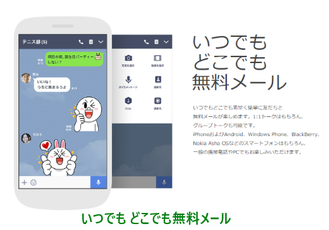 【LINE】友だちの自動追加の設定方法を解説!
【LINE】友だちの自動追加の設定方法を解説!LINEのプライバシー/セキュリティの設定方法~ログイン~
ログインに関するLINEのプライバシー/セキュリティの設定方法からご紹介します。
PC/iPad版のLINEを使用しない場合はログイン許可をオフにする
ログインに関するLINEのプライバシー/セキュリティの設定方法でご紹介するのは、PC/iPad版のLINEを使用しない場合はログイン許可をオフに設定する方法です。
アカウント乗っ取りやトラブルを防ぐことが可能
PC版やiPad版のLINEを使用しない場合はログインを許可しないように設定しておくことで、アカウントの乗っ取りやトラブルを防ぐことが可能です。
他デバイスでのログイン許可をオフにする手順
他デバイスでのログイン許可をオフにする手順をご紹介します。はじめに「LINE」をタップして起動しましょう。
LINEが起動したら、画面下のメニューから「ホーム」をタップします。
上の画像はAndroidの画像ですが、画面右上の「設定」をタップします。iPhoneの場合は、画面左上の設定をタップします。
設定画面で「アカウント」をタップします。
「ログイン許可」にあるチェックボックスにチェックが入っていたら、チェックを外します。これで他デバイスでのログイン許可をオフにすることができます。
 【8.3.0~】「LINE」の設定画面を開く方法!
【8.3.0~】「LINE」の設定画面を開く方法!LINEのプライバシー/セキュリティの設定方法~パスコードロック~
LINEのプライバシー/セキュリティの設定方法から、パスコードロックをご紹介します。
LINEアプリ自体にパスコードロックをかける
スマホにはロックをかけているという人は多いと思いますが、LINEアプリ自体にもパスコードロックをかけることができます。
他人にLINEの中身を見られることを防ぐことが可能
LINEアプリ自体にパスコードロックをかけることで、パスコードを知らない他人にLINEの中身を見られることを防ぐことが可能です。
パスコードロックをかける手順
LINEアプリ自体にパスコードロックをかける手順をご紹介します。LINEの設定画面で、「プライバシー管理」をタップします。
プライバシー管理画面にある「パスコードロック」をタップします。注意点として黄色い枠で囲みましたが、パスコードを忘れた場合は、LINEのアプリを削除して再インストールしなければならないので注意してください。
パスコードロックに設定したいパスコードを入力します。先ほども申し上げましたが、パスコードを忘れた場合は、LINEのアプリを削除して再インストールなりません。
その場合は、過去のトーク履歴は全て削除されてしまうので、くれぐれも設定したパスコードを忘れないようにしてください。
 迷惑LINEがたくさん来るときの対処法を解説!
迷惑LINEがたくさん来るときの対処法を解説!LINEのプライバシー/セキュリティの設定方法~プッシュ通知~
LINEのプライバシー/セキュリティの設定方法から、プッシュ通知に関する設定をご紹介します。
通知欄に表示されるメッセージ内容を非表示にする
LINEの通知欄に表示されるメッセージ内容を非表示にすることができます。いつもLINEでメッセージを受け取ると、通知欄にメッセージの内容が表示されていませんか?テーブルの上にスマホを置いているときなど、LINEを受け取ると気になりますね。
端末に表示されたメッセージを他人に見られることを防ぐことが可能
通知欄に表示されるメッセージ内容を非表示に設定することで、端末に表示されたメッセージを他人に見られることを防ぐことができます。これまでメッセージ内容が表示されてしまうのが気になっていた人は、メッセージ内容を非表示に設定してみて下さい。
メッセージ通知の内容表示をオフにする手順
メッセージ通知の内容表示を非表示にする手順を、iPhone・Androidそれぞれ画像付きでご紹介します。
iPhone
それでは、iPhoneでメッセージ通知の内容表示を非表示にする手順からご紹介します。LINEを起動して「ホーム」左上の「設定」をタップします。
「通知」をタップします。
いつもメッセージ内容が表示されている人は、通知画面の「メッセージ通知の内容表示」がオンになっているので、「メッセージ通知の内容表示」タップしてオフにします。これでメッセージの内容を非表示に設定することができます。
Android
続いて、Androidでメッセージ通知の内容表示を非表示にする手順をご紹介します。LINEを起動して「ホーム」画面の右上にある「設定」をタップします。
設定画面の一覧の中にある「基本設定」の中から「通知」をタップします。
メッセージ内容が表示されている人は「メッセージ通知の内容表示」の右側のチェックボックスにチェックが入っているので、「メッセージ通知の内容表示」のチェックを外します。これでメッセージ内容を非表示に設定することができます。
 【LINE】知らない人からの迷惑電話の対策方法!
【LINE】知らない人からの迷惑電話の対策方法!LINEのプライバシー/セキュリティの設定方法~友だち追加~
LINEのプライバシー/セキュリティの設定方法から、友だち追加に関する設定をご紹介します。
友だち追加設定を見直す
友だち追加設定を見直すことも、LINEを安全に利用するためには重要です。
知り合い以外に本名や自分の写真アイコンを見られることを防ぐことが可能
友だち追加設定を見直すことで、知り合い以外に本名や自分の写真アイコンを見られることを防ぐことが可能です。個人情報の流出を防ぐためにも、友だち追加の設定はちゃんとしておいたほうがよいでしょう。
LINEが端末の連絡先へアクセスするのを拒否する手順
LINEが端末の連絡先へアクセスするのを拒否する手順を、iPhone・Androidそれぞれ画像付きでご紹介します。
iPhone
iPhoneで、LINEが端末の連絡先へアクセスするのを拒否する手順をご紹介します。iPhoneで「設定」をタップします。
設定に表示されるアプリ一覧から「LINE」をタップします。
LINEにアクセスを許可にある「連絡先」をオフにします。
Android
AndroidでLINEが端末の連絡先へアクセスするのを拒否する手順をご紹介します。Androidで「設定」をタップします。
次に設定画面で「アプリ」をタップします。
アプリ一覧から「LINE」をタップします。
「アプリ設定」にある「権限」をタップします。
「アプリの権限」画面で「連絡先」のボタンをオフにします。
連絡先から友だち自動追加されるのをオフにする手順
LINEには「友だち自動追加」という設定があり、この項目がオンになっているとスマホのアドレス帳の情報(電話番号とメールアドレス)から、アドレス帳に登録されている人がLINEユーザーだった場合は自動的に友だちに追加されてしまいます。
仕事関係の相手だったり、友だちに追加したくない人がいる場合は、連絡先から友だち自動追加されるのをオフにしておくと良いと思います。
連絡先から友だち自動追加されるのをオフにする手順をご紹介します。LINEアプリの画面下の「ホーム」タブで「設定」をタップします。
設定の一覧から「友だち」をタップします。
「友だち自動追加」のチェックを外してオフにします。
電話番号から友だち追加されないようにする手順
この設定は「知り合いかも?」の理由に「電話番号で友だちに追加されました」と表示されることの多い人におすすめです。電話番号から友だち追加されないようにする手順をご紹介します。LINEアプリの画面下の「ホーム」タブで「設定」をタップします。
「設定」の中にある「基本設定」の一覧から「友だち」をタップします。
「友だち追加」項目の中にある「友だちへの追加を許可」のチェックボックスのチェックを外します。これでスマホの連絡先にあなたの電話番号が登録されていても、その人が「知り合いかも?」に登場することはなくなります。
ID検索から友だち追加されないようにする手順
知らない人から検索されて、メッセージを受け取りたくない場合は、IDを設定しないか、無効にしておきましょう。ID検索から友だち追加されないようにする手順をご紹介します。LINEを起動して、画面下の「ホーム」タブで「設定」をタップします。
「個人情報」の一覧にある「プライバシー管理」へと進みます。
「IDによる友だち追加を許可」のチェックを外してオフにします。
QRコードを更新する手順
QRコードは定期的に更新するようにしましょう。QRコードを更新すれば、それに紐づくURLも更新されます。QRコードを更新する手順をご紹介します。LINEを起動して「設定」にある「プロフィール」をタップします。
Androidの場合は、「プロフィール」画面の一覧から「QRコード」をタップします。
iPhoneの場合は、「プロフィール」画面の一覧から「マイQRコード」をタップします。
表示された「QRコード」の下にある、「丸い矢印(再読み込み)」マークをタップします。
「OK」をタップします。これで新しいQRコードに更新されます。
 【LINE】スパムアカウントから友だち追加されたときの対処法!
【LINE】スパムアカウントから友だち追加されたときの対処法!LINEのプライバシー/セキュリティの設定方法~プライバシー管理~
LINEのプライバシー/セキュリティの設定方法から、プライバシー管理に関する設定をご紹介します。
Lettr Sealing機能をオンにする
Lettr Sealing機能とは、従来より強度なメッセージの暗号化通信システムです。LINEの初期設定では、オンになっていまるはずですが、再度確認しておきましょう。
メッセージの送受信を暗号化して内容の流失などを防ぐことが可能
Lettr Sealing機能をオンにすることで、メッセージの送受信を暗号化して内容の流失などを防ぐことが可能です。
手順
Lettr Sealing機能をオンにする手順をご紹介します。LINEを起動して「ホーム」タブで「設定」を開き「プライバシー管理」をタップします。
Androidの場合は、Letter Sealingのチェックボックスにチェックが入っているかどうかを確認します。もしチェックが入っていなければタップしてオンにします。
iPhoneの場合は、Letter Sealingがオンになっていることを確認します。もしオフになっていたら、タップしてオンにします。
友だち以外からのメッセージを拒否する手順
こちらの思いとは別に、相手に一方的に友だち追加されている場合があります。知らない相手からメッセージが届いた経験がある人も多いと思います。そこで、友だち以外からのメッセージを拒否する手順をご紹介します。
LINEの「ホーム」タブから「設定」を開き「プライバシー管理」をタップします。
「メッセージ受信拒否」をオンにします。これで、あなたが友だち追加していない相手からのメッセージを受信しない設定になります。
外部アプリからの情報アクセスを拒否する手順
例えば、私を友だちに追加している人が、外部アプリにその人の友だち情報へのアクセスを許可した場合、そのアプリが、私のプロフィール情報にもアクセスできてしまいます。そこで、外部アプリからの情報アクセスを拒否する手順をご紹介します。
LINEを起動して、「ホーム」タブから「設定」を開き、「プライバシー管理」をタップします。
「プライバシー管理」画面の下部にある「アプリからの情報アクセス」をタップします。
「アプリからの情報アクセス」の「拒否」を選択します。これで外部アプリから、あなたのプロフィール情報にアクセスされる心配はありません。
 「LINE」のスパムとは?仕組みをくわしく解説!
「LINE」のスパムとは?仕組みをくわしく解説!LINEのプライバシー/セキュリティの設定方法~情報の提供~
LINEのプライバシー/セキュリティの設定方法から、情報の提供に関する設定をご紹介します。
位置情報/個人情報を提供することに抵抗がある場合はオフにする
位置情報や個人情報を提供することに抵抗がある場合はオフにすることができます。
災害情報の緊急通知や現在地の近隣店舗のお得な情報取得ができなくなる
位置情報や個人情報の提供をすることに抵抗がある場合はオフにすることができますが、災害時の緊急通知や近隣店舗のお得な情報の取得ができなくなるというデメリットもあります。
しかし、もし自分の現在地やLINEの利用状況など個人的な情報の提供に抵抗がある場合は設定をオフにしましょう。
情報の提供をオフにする手順
情報の提供をオフにする手順をご紹介します。LINEを起動して「設定」を開き、「プライバシー管理」をタップします。
「プライバシー管理」画面一覧の「情報の提供」をタップします。この「情報の提供」画面でオフにすることができる項目や、オフにする手順をご紹介します。
コミュニケーション関連情報
コミュニケーション関連情報とは、LINEのサービス内容改善・広告配信等のため、個人のコミュニケーション内容やLINE機能の利用状況、LINE経由でアクセスしたURL情報などの利用取得を許可するものです。
トーク内容や動画・画像・通話内容などは含まれませんが、気になる場合は、この「コミュニケーション関連情報」の設定をオフにしましょう。
位置情報の取得を許可
位置情報の取得を許可は、大規模災害時の緊急速報・現在地の天候の変化・近くのお店で使えるクーポン情報を利用するための端末の位置情報を許可するものです。
位置情報の取得を許可をオフにするには、LINEの「設定」➡「プライバシー管理」➡「情報の提供」にある「位置情報の取得を許可」をオフにします
通知メッセージ
通知メッセージをオンにすると、LINEに登録された電話番号と、自分に関係する企業に登録された電話番号が合致した際に配送や決済などの情報が通知されます。企業のLINEアカウントを友だち追加していなくてもメッセージが届きます。
LINEの「設定」➡「プライバシー管理」➡「情報の提供」にある「通知メッセージ」をタップします
「通知メッセージを受信」をオフにします。
LINE Beacon
LINE Beaconは、店舗などに設置された機器から発信される信号をユーザーが受信して、便利な情報を受け取ることができる仕組みです。
LINE Beaconをオンにすると、サービス改善や広告配信などに活用されるほか、LINE関連サービスの提供会社やLINEの業務委託先にも情報を共有されることがあります。
LINE Beaconをオフにする手順は、LINEの「設定」➡「プライバシー管理」➡「情報の提供」にある「LINE Beacon」をオフにします。
情報の削除
「情報の削除」は、「位置情報の取得を許可」の設定に基づいて、すでに取得しているそれぞれの情報を削除することができます。
「情報の削除」するには、LINEの「設定」➡「プライバシー管理」➡「情報の提供」にある「情報の削除」をタップし、画面が切り替わったら「削除」をタップします。以上が「情報の提供」をオフにする項目と手順です。
ウェブ追跡型広告の受信をオフにする手順
ウェブ追跡型広告の受信がオンなっていると、LINEが提供する計測タグを利用するサイトの訪問履歴が利用されます。ウェブ追跡型広告の受信をオフにする手順をご紹介します。LINEの「設定」➡「プライバシー管理」➡「広告の設定」をタップします。
「ウェブ追跡型広告の受信」をオフにします。
 LINEの「安全認証」の詐欺/迷惑メールについて解説!
LINEの「安全認証」の詐欺/迷惑メールについて解説!LINEでつながりたくない人と友だちになったときの対処法
LINEでつながりたくない人と友だちになったときの対処法をご紹介します。LINEでは、つながりたくない人や仕事関係の取引先の相手が、友だちリストや「知り合いかも?」に表示されることがあります。
相手をブロックすることで1対1のメッセージ送受信ができなくなる
LINEでつながりたくない人と友だちになったときの対処法は、相手をブロックすることです。相手をブロックすることで1対1のメッセージ送受信ができなくなります。
ブロックしたことは相手に伝わらない
相手をブロックしても、相手にはブロックしたことは伝わりません。そして誤ってブロックしてしまってもすぐに解除することもできるので安心です。
ブロックする手順
LINEでつながりたくない人と友だちになったときの対処法として、相手をブロックする手順をご紹介します。iPhone・Androidで、友だちリスト・トーク画面でブロックする方法をそれぞれ画像付きでご紹介します。
iPhone
iPhoneで相手を友だちリストから、ブロックする手順からご紹介します。ブロックしたい友だちの上で長押しします。すると「トーク」「無料通話」「非表示」「ブロック」と表示されるので「ブロック」をタップして確認画面で「確認」をタップします。
iPhoneでLINEのトーク画面から相手をブロックする方法をご紹介します。ブロックしたい相手のLINEトーク画面をひらき、右上の三の形のアイコンをタップします。
表示された一覧の一番下にある「ブロック」をタップします。
Android
Androidで、LINEの友だちリストから、ブロックする手順をご紹介します。ブロックしたい友だちの上で長押しすると「トーク」「無料通話」「非表示」「ブロック」と表示されるので「ブロック」をタップして確認画面で「確認」をタップします。
続いて、Androidで相手をトーク画面からブロックする手順をご紹介します。ブロックしたい相手のトーク画面をひらき、画面右上の下向き三角アイコンをタップします。
表示された一覧から「ブロック」をタップします。以上が、つながりたくない人と友だちになったときの対処法です。
「知り合いかも?」に表示される知らない人を削除する手順
「知り合いかも?」に表示される知らない人を削除する手順をご紹介します。ただ、いきなり削除することはできません。一度ブロックしてブロックリストに追加して、ブロックリストから「友だち削除」するという流れになります。
ということで、はじめに「知り合いかも?」に表示される知らない人をブロックしましょう。「知り合いかも?」に表示されるプロフィールアイコンを押して「ブロック」をタップします。確認ページが表示されるので「確認(OK)」をタップします。
「ブロック」できたので「削除」する方法をご紹介します。LINEのホーム画面➡設定➡友だち➡「ブロックリスト」と進みます。
ブロックリストが表示されたら削除したいリストにある「編集」をタップします。
「削除」をタップします。これで「知り合いかも?」に表示される知らない人を削除することができました。削除しても、ブロック同様に削除した人に通知されることはありません。
「ブロック解除」をクリックすれば、ブロックは解除することができますが、削除した場合は友だちは友だち申請をしないかぎり復活することはできないので、慎重に判断して行ってください。
おわりに
LINEのプライバシー/セキュリティの設定方法をご紹介してまいりました。普段LINEのメッセージが表示されてしまうのが気になっていた人は、通知欄に表示されるメッセージ内容を非表示にするだけでも安心です。
難しい操作ではありませんので、是非参考にしてみてください。最後までお読みいただき、ありがとうございました。
合わせて読みたい!LINEに関する記事一覧
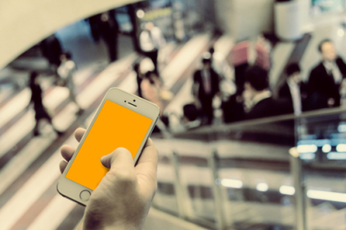 【LINE】ハッキングアプリ3選!乗っ取り対策方法も解説!
【LINE】ハッキングアプリ3選!乗っ取り対策方法も解説! 「VisaLINE Pay カード」の申込日は?還元率/メリットも解説!
「VisaLINE Pay カード」の申込日は?還元率/メリットも解説!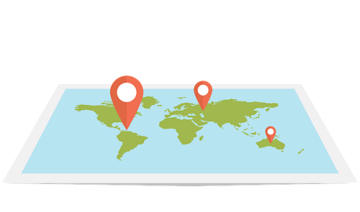 「LINE CONOMI」とは?ポイントの稼ぎ方も解説!
「LINE CONOMI」とは?ポイントの稼ぎ方も解説! 【Disney×LINE】退会/解約する方法をくわしく解説!
【Disney×LINE】退会/解約する方法をくわしく解説!
























































































